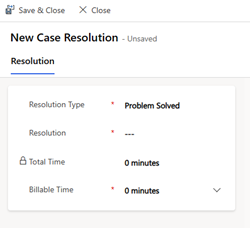Изменение диалогового окна разрешения обращений
Вы можете настроить диалоговое окно разрешения обращений в соответствии с потребностями вашего бизнеса. Вы также можете создавать правила разрешения обращений, добавляя настраиваемые значения статуса.
Предварительные условия
Убедитесь, что для ролей безопасности менеджера CSR и представителя отдела обслуживания клиентов установлены следующие разрешения для параметра Определение переменной среды:
- Менеджер представителя отдела обслуживания клиентов: создание, чтение и запись
- Представитель отдела обслуживания клиентов: чтение
Если у вас есть пользовательские роли безопасности, вы должны обновить роли, чтобы использовать измененное диалоговое окно разрешения обращения.
Управление настройками диалогового окна разрешения обращений
Вы можете настроить диалоговое окно разрешения обращения, которое будут видеть агенты при разрешении обращения. По умолчанию в этом поле задано значение Стандартный диалог. Выполните следующие шаги, чтобы задать для диалогового окна разрешения обращения настраиваемое диалоговое окно разрешения обращения. Это позволяет вам изменять диалоговое окно разрешения обращения, добавляя или удаляя поля и значения.
На карте сайта центра администрирования Customer Service выберите Параметры обращения в разделе Служба поддержки клиентов. Открывается страница Параметры обращений.
Выберите Управление для пункта Другие параметры.
На странице Параметры конфигурации сервиса перейдите к разделу Диалог разрешения обращения, затем выберите Настраиваемое диалоговое окно из раскрывающегося списка.
Выберите Сохранить.
Добавление или удаление полей из пользовательского диалогового окна разрешения обращения
Вы можете изменить пользовательское диалоговое окно разрешения обращения, чтобы добавить и удалить поле.
Например, вы должны добавить поле Оплачиваемое время в диалоговое окно разрешения обращения.
Заметка
- Убедитесь, что поле Общее время добавлено в диалоговое окно разрешения обращения, чтобы в поле Оплачиваемое время автоматически отображалось количество времени, в течение которого агент работал над обращением.
- Разрешение обращения не поддерживается, если поле В отношении добавлено в диалоговое окно Разрешение обращения.
В Power Apps выберите свою среду.
Выберите Таблицы>Разрешение обращения>Формы и выберите необходимую форму.
Добавление поля Оплачиваемое время в форму.
Выберите Сохранить и опубликовать.
Чтобы удалить поле Оплачиваемое время, выполните действия, указанные в разделе удаление столбцов в форме.
Добавление пользовательских значений в пользовательское диалоговое окно разрешения обращений
Вы можете добавить пользовательское значение в пользовательское диалоговое окно разрешения обращений. Чтобы добавить пользовательское значение в диалоговое окно разрешения обращения, необходимо выполнить следующие действия:
- Добавьте пользовательское значение в обязательное поле в таблицу Обращение.
- Обновите обязательное поле в таблицу Разрешение обращения с тем же пользовательским значением.
Например, в вашу организацию поступают похожие обращения. Вы можете добавить правило разрешения обращений для обращений, похожих на ранее разрешенное обращение. Затем агенты могут разрешить их, пометив как повторяющиеся обращения. Чтобы добавить правило разрешения обращений, выполните действия, описанные в следующих разделах.
Обновление таблицы обращений
В Power Apps выберите свою среду.
Выберите Таблицы>Обращение>Столбцы, а затем выберите необходимый столбец. В нашем примере выберите Причина состояния.
Выберите Изменить.
На панели Изменить столбец для столбца Причина состояния выберите необходимый статус, а затем добавьте новый вариант. Для этого примера вы можете выбрать Разрешено, а затем указать Дубликат в вариантах выбора. Скопируйте значение в поля Значение.
Выберите Сохранить, затем опубликуйте изменения.
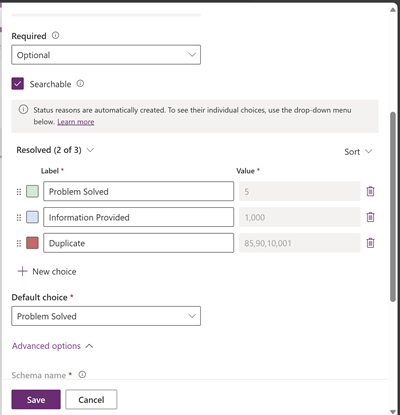
Обновление таблицы разрешения обращения
В Power Apps выберите свою среду.
Выберите Таблицы>Разрешение обращения>Столбцы, затем выберите необходимый столбец. Например, выберите Тип разрешения.
Выберите Изменить.
На панели Изменить столбец для Тип разрешения в разделе Варианты добавьте новый вариант выбора. В этом примере вы можете указать Дубликат в качестве метки и вставить скопированное значение из раздела обновления таблицы обращений в поле Значение.
Выберите Сохранить, затем опубликуйте изменения.
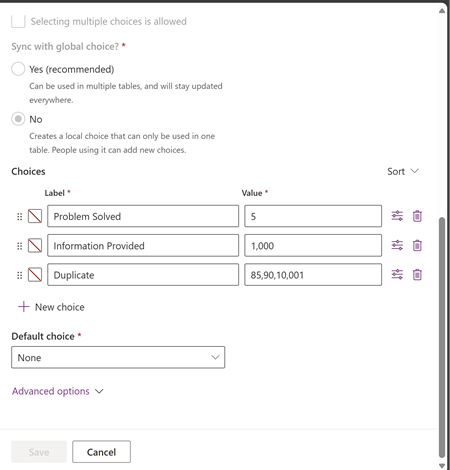
Внимание
Если вы измените значение в пункте Обращение, обязательно обновите значение в пункте Разрешение обращения, чтобы они совпадали. Если значения не совпадают, может возникнуть ошибка. Если значения в настраиваемом диалоговом окне не совпадают, указанные вами значения не будут отображаться.
В нашем примере, как только вы добавили пользовательское значение, агенты увидят параметр Дубликат в раскрывающемся списке Тип разрешения диалогового окна Разрешение нового обращения, когда они разрешают обращение. Агенты могут выбрать это значение и пометить обращение как дубликат.
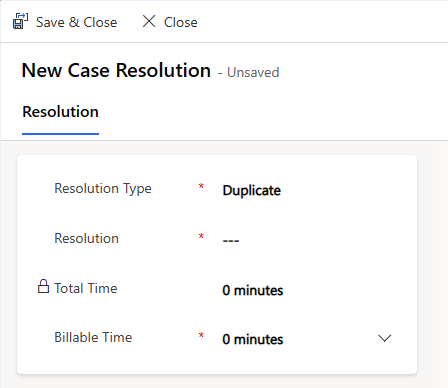
См. также
Работа с обращениями
Создать дело
Объединение обращений
Разрешить, отменить и переназначить обращения
Создание родительских и дочерних обращений и управление ими
Очереди и маршрутизация обращения
Преобразовать обращение в статью базы знаний
SLA обращения
Знакомство с основами Центра обслуживания клиентов
Использование основной формы и ее компонентов